微信电脑版客户端是腾讯官方推出的PC端软件,自2011年推出以来,微信连接广大用户,带来生活的便捷与乐趣。微信致力于为用户提供一个绿色、安全、健康、便捷的网络生态环境。使用电脑版微信能让你像上QQ一样与他人沟通。使用账号登陆,能够快速同步手机上与别人最近的聊天内容,而且用键盘打字简单快捷;当然了电脑客户端拥有便捷的文件传输功能,用户可以把手机上的聊天记录或者文件同步在自己的电脑上。而且还能支持快速多人视频群聊,一切的一切,从扫一扫二维码开始!
微信,是一个生活方式!超过十亿人使用的手机应用,支持发送语音短信、视频、图片和文字,可以群聊,仅耗少量流量,适合大部分智能手机。同时结合多平台端使用,iOS,安卓,Mac,电脑端轻松畅联,让你随时随地,想聊就聊!
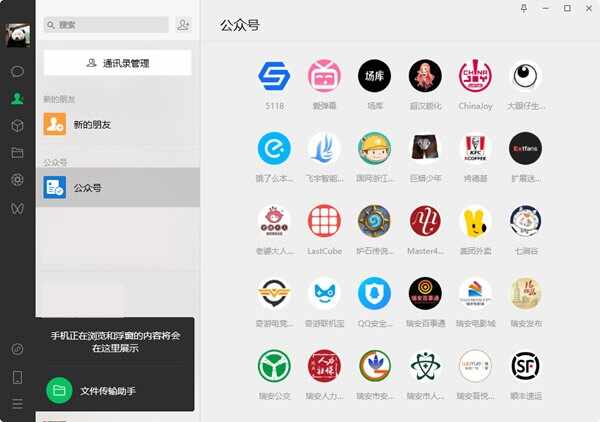
【特点介绍】
畅快聊天:支持使用电脑键盘快速输入,收到新消息弹出即时提示,像上qq一样上微信!
方便好用:可以使用快捷方式快速发起会话、发送文件,沟通就在一瞬间!
安全无忧:通过手机扫描二维码登录,保证微信帐号安全!
保护隐私:支持隐藏联系人列表,在公共场合使用再也不用担心被别人看到啦!
视频聊天:嫌弃打字累的朋友,又或者是一个你想要看见的亲人,就可以打开视频功能,稳定的通话高清的画质,让你身临其境。
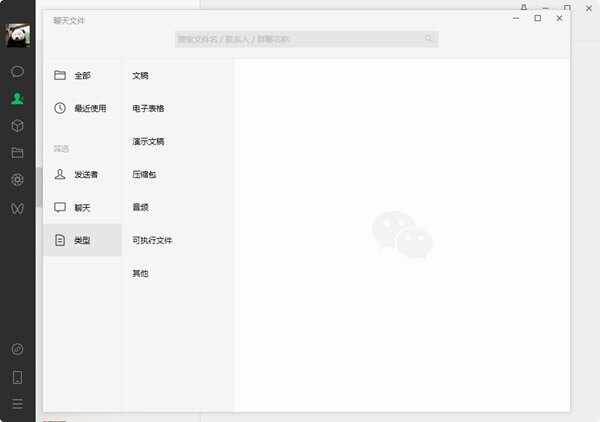
【怎么看朋友圈】
进入电脑版微信首页,点击左侧“朋友圈”图标即可;
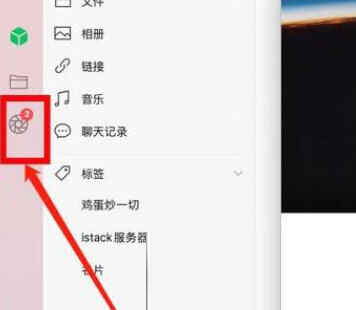
目前这个测试版中,你只能查看自己的朋友圈时间线,无法点击微信头像进入个人朋友圈,甚至还不能发布动态;
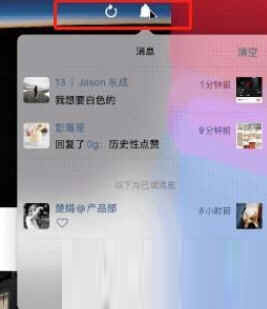
视频号直播还支持分享、旋转、放大、置顶,操作体验非常不错。不过目前还无法评论点赞;

点击左下方设置进入,找到外观设置,既可更换深色模式;
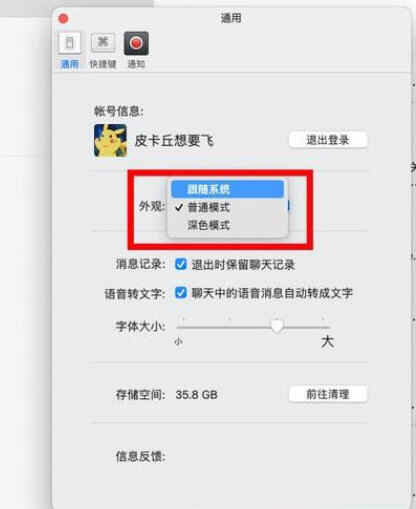
设置成功后,效果图如下。
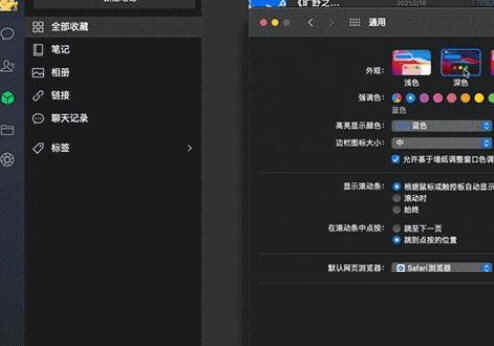
【怎么扫描二维码】
首先打开电脑版的微信。
在微信界面中,点击文件传输助手。
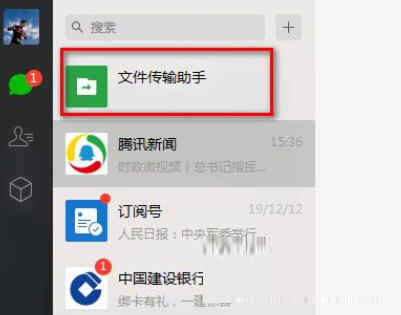
点击发送文件的图标,通过文件传输助手发送需要扫描的二维码。
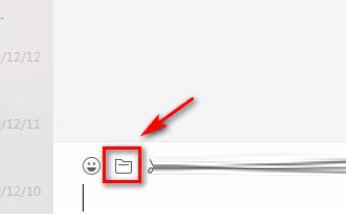
点击右下角的发送按钮。
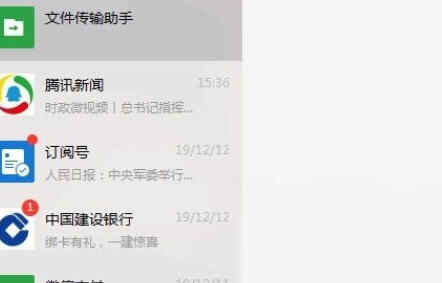
最后双击二维码,点击鼠标右键,找到【识别图中二维码】点击识别即可。
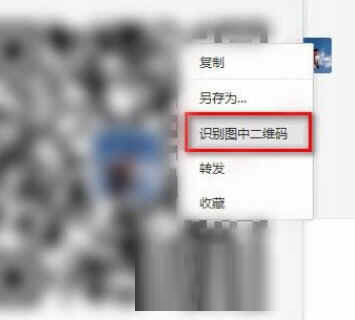
【怎么@别人】
打开电脑上的微信,点击聊会话。
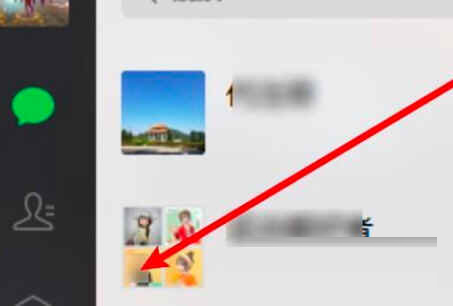
在输入框里先输入一个@符号。
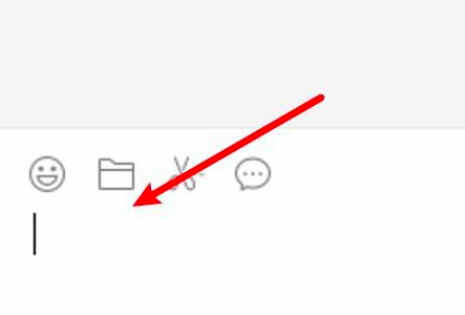
输入后会弹出群成员列表,找到并点击你要@的人。
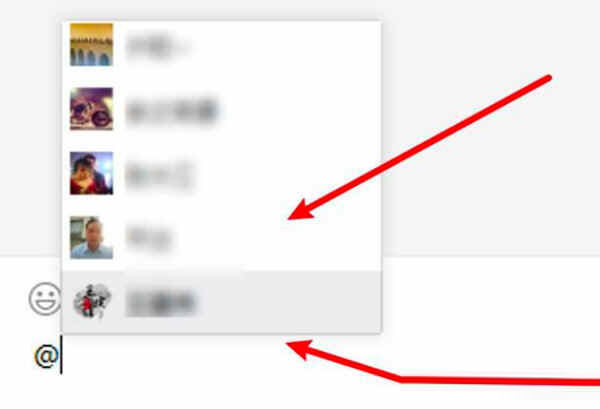
输入消息内容,点击发送即可。

成功@了一个人了。
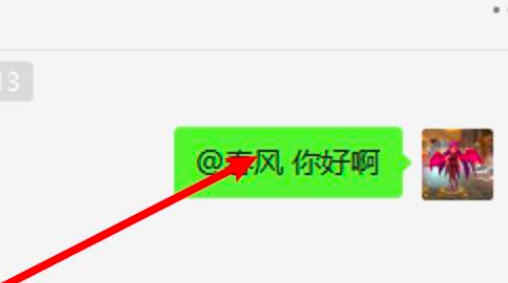
【怎么换行】
点击设置
打开电脑上的微信,点击左下角设置。
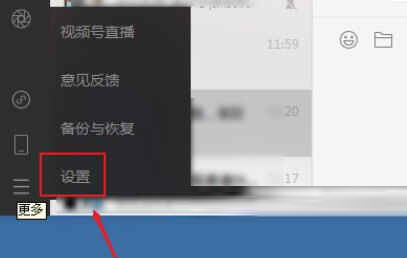
点击快捷按键
选择快捷键设置,设置发送消息快捷键为ctrl+enter。
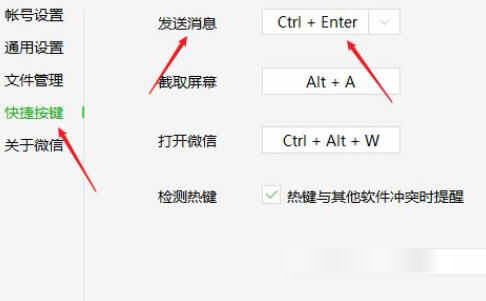
点击换行
回到聊天界面,输入信息,即可按erter键进行换行。
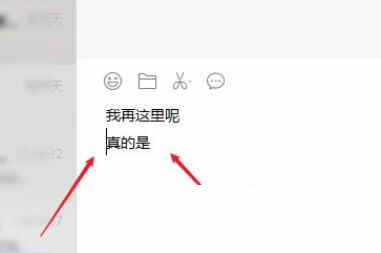
【怎么发送大于100m的文件】
打开微信电脑版,使用手机扫码进行登录。
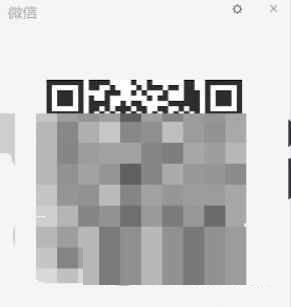
选择需要发送的文件,大小是109MB。
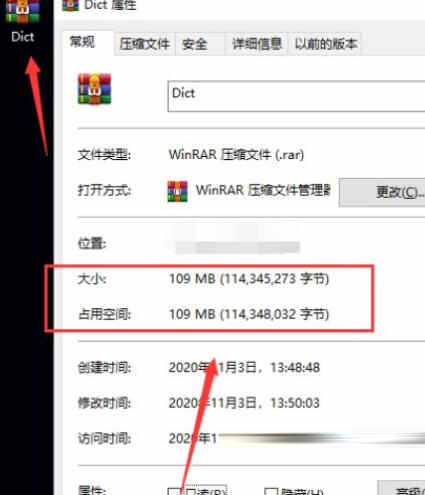
进入对话框,拖动文件,在弹出提示界面,点击发送。
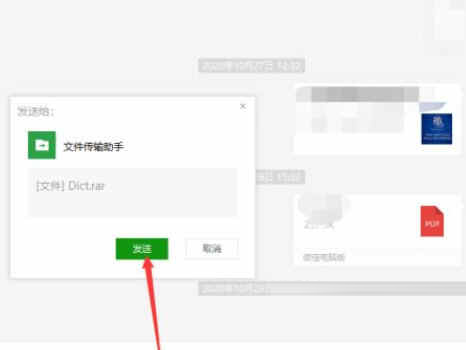
成功发送文件。
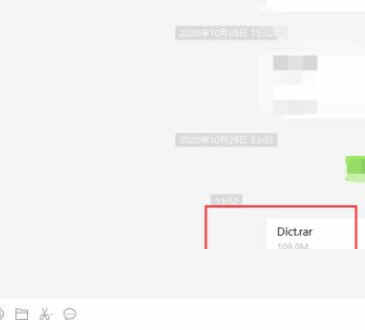
【怎么截图】
首先微信客户端默认的截图快捷键为【ALT+A】,如果按了无反应,肯定是热键与其他软件相冲突,你可以点击客户端左下角进入设置页面中进行设置。
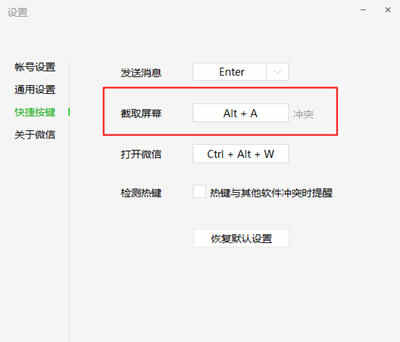
当然了你也可以手动进行点击截图,截图的按钮在任意聊天界面窗口中的输入框上方,点击剪刀按钮即可。点击剪刀旁的小箭头可以设置截图时时候显示当前聊天窗口。

【怎么加好友】
在通讯录中我们可以看到群聊和好友,当然了加好友新的朋友得图标也在上面,点击一下加新的朋友。然后就没有然后了,右侧不显示任何内容,说明我们不能通过搜索的方式加好友。
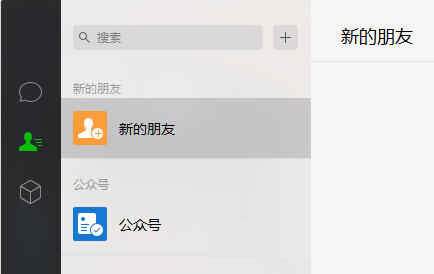
但是我们可以直接在群聊中的聊天成员列表中添加陌生好友,点击群聊中的一个好友,然后在点击一下加好友的图标,就可以弹出加好友页面了,然后我们申请就可以了。
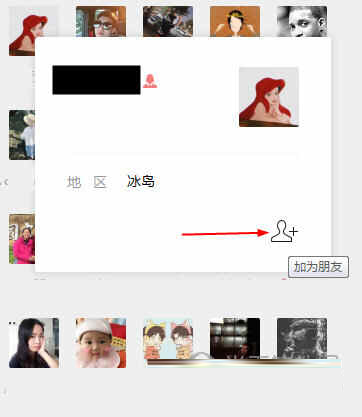
【如何删除聊天记录】
微信电脑版还是无法直接彻底删除聊天记录,因为电脑端的微信和手机微信APP内容是同步的,也就是说即使手机端已经接收了好友发来的信息,电脑微信端依然会有信息的显示。但是你依旧想要删除,你可以在聊天窗口中删除。
具体步骤为进入到聊天窗口以后找到某一段需要删除的内容,点击鼠标右键“删除”即可。
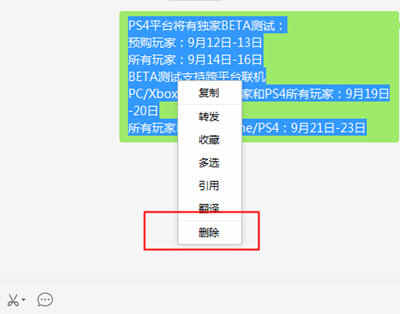
如果想要同时删除多段聊天记录,那么选择“多选”,将那些想要删除的所有内容勾选以后,在下方的窗口中点击“删除”就行。
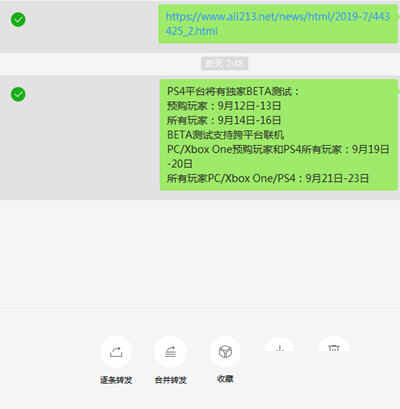
但是聊天记录非常多,我们想要将之前的聊天记录全部删除,那么返回到刚才的好友头像,依旧点击鼠标右键选择“删除聊天”,这样的话可以快速的删除所有聊天内容
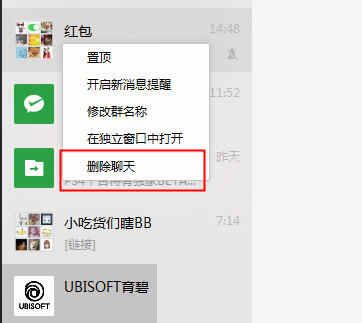
【软件点评】
微信PC客户端经历了这么多代的版本更新,已经是非常完善了,它有几个功能是非常好用的,比如批量管理好友,在手机上我们无法高效批量化管理“微信通讯录”,因此我们可以借助电脑微信的【通讯录管理】工具。通过更直观的批量化操作方式,对联系人进行朋友圈权限、备注、标签等设置,相对于手机操作会更显效率优势!还有就是微信文件管理当我们使用电脑端微信时,得益于电脑屏幕能显示更多信息,因此对文件管理板块进行针对性的优化!我们在电脑微信上,可以根据文件类型快速查找到需要的文件,并且还能查询到该文件发送方是谁、具体的时间、自己是否已下载等信息。
【更新内容】
文字消息可放大阅读;
修复了一些已知问题。

∨ 展开

 酷狗繁星直播间大厅V2.9.0.0
酷狗繁星直播间大厅V2.9.0.0 鱼耳直播助手官方版V1.4.8
鱼耳直播助手官方版V1.4.8 zoom cloud meetings(ZOOM云视频会议软件)v5.3电脑版
zoom cloud meetings(ZOOM云视频会议软件)v5.3电脑版

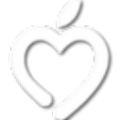





 Edge语音合成 V1.0 绿色免费版
Edge语音合成 V1.0 绿色免费版
 WPS高级付费破解版电脑版 V11.8.2.12195 VIP免费版
WPS高级付费破解版电脑版 V11.8.2.12195 VIP免费版
 Oxford iSpeaker牛津英语学习软件
Oxford iSpeaker牛津英语学习软件
 O&O DiskRecovery14破解版 V14.1.142 免费版
O&O DiskRecovery14破解版 V14.1.142 免费版
 图片馆(看图工具)v2.6.0.0免费版
图片馆(看图工具)v2.6.0.0免费版
 万能视频下载工具扩展程序 V1.0.6 免费版
万能视频下载工具扩展程序 V1.0.6 免费版
 CoolUtils Total Image Converterv8.2.0.206 中文绿色版
CoolUtils Total Image Converterv8.2.0.206 中文绿色版
 Auslogics Disk Defrag Professionalv6.0.1.0绿色最新版
Auslogics Disk Defrag Professionalv6.0.1.0绿色最新版
 欢乐吧聊天室v5.9.5.0 官方版
欢乐吧聊天室v5.9.5.0 官方版
 虎牙直播电脑版V2.16.2.0
虎牙直播电脑版V2.16.2.0
 康福中国v6.42中文版
康福中国v6.42中文版
 好视通云会议v3.18.5.0电脑版
好视通云会议v3.18.5.0电脑版
 哔哩哔哩直播姬v3.9.0.1490官方最新版
哔哩哔哩直播姬v3.9.0.1490官方最新版